Gjenopprette tapte / slettede data fra datamaskin, harddisk, flash-stasjon, minnekort, digitalt kamera og mer.
[Skype Recovery] Slik finner og gjenoppretter du Skype Video Meldinger
 Oppdatert av Somei Liam / 30. des 2020 09:20
Oppdatert av Somei Liam / 30. des 2020 09:20Skype er en gratis global stemmekommunikasjonsprogramvare med mer enn 663 millioner registrerte brukere og over 30 millioner online. Den har funksjonene som kreves av IM, for eksempel videochat, stemmekonferanser for flere personer, chat med flere personer, filoverføring, tekstprat og andre funksjoner.
Den kan kommunisere med andre brukeres stemmer i high definition, og kan også gjøre innenlandske og utenlandske samtaler. Uansett om det er en fast telefon, mobiltelefon eller PHS, kan den ringe direkte og kan realisere funksjoner som samtaleoverføring og SMS-overføring.
Men da vi mistet Skype-videoen, hvordan kunne vi finne og gjenopprette den? Her vil vi vise 4 metoder for å løse dette problemet.


Guide List
1. Gå til mappen Skype for mottatte filer for å finne videofilen
Skype-data lagres som standard i Windows C: drive% AppData% -mappen. Forsøk på å gjenopprette tapte Skype-mottatte meldinger av:
Trykk på Windows og R tastene på tastaturet, skriv inn % AppData% / Skype / Mine Skype mottatte filer inn Kjør vindu og klikk deretter OK.
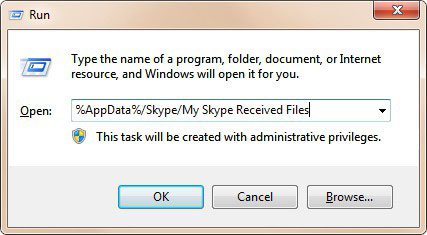
2. Vis videomeldingene i samtaleloggen
Gå til Kontakter eller Nylig og klikk navnet på personen / gruppen som sendte deg filen. Instant melding og anropshistorikk for denne kontakten eller gruppen vil bli vist i hovedvinduet. Rull opp samtaleloggen for å finne filen du vil ha. Klikk på filen og åpne den.
3. Søk etter videoer i hoveddatabasefilen til Skype
Alle Skype-data, inkludert meldinger og videoer, lagres i en databasefil .db, unntatt for slettede videoer.
Forsøk å søke i den manglende video meldingen i main.db filen. Du kan få tilgang til den ved hjelp av SQLite app / kommandolinje / nettlesereditor på Windows PC eller Mac.
Trinn 1Gå til Skype-nettleser.
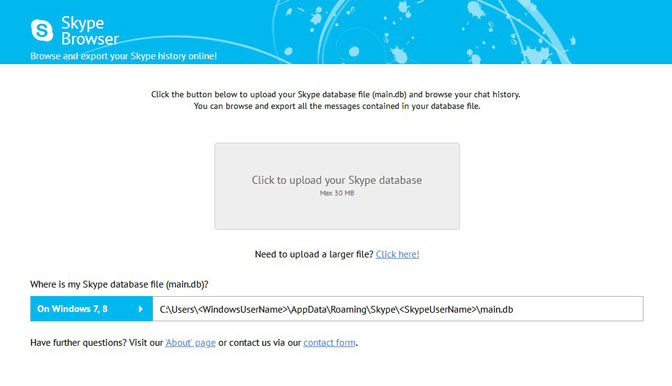
Trinn 2Klikk på knappen for å laste opp Skype-databasefilen (main.db) og bla gjennom nettpratloggen din ved å følge instruksjonene på skjermen.
Trinn 3Eksporter alle meldingene i databasefilen.
4. Bruk videogjenopprettingsprogramvare for å gjenopprette Skype-videomeldinger
FoneLab Data Retriever, en datagjenoppretting programvare, som kan gjenopprette alle typer filer og data. Ikke bare å kunne gjenopprette Skype-videomelding, men også i stand til gjenopprette filer fra minnekort og datamaskin.
Denne programvaren vil hjelpe deg med å gjenopprette tapte data i originalform. Den opererer i skrivebeskyttet modus som leser de nødvendige dataene og kopierer den til ønsket sted.
FoneLab Data Retriever - Gjenopprett tapte / slettede data fra datamaskin, harddisk, flash-enhet, minnekort, digitalkamera og mer.
- Gjenopprett bilder, videoer, kontakter, WhatsApp og mer data med letthet.
- Forhåndsvis data før gjenoppretting.
Trinn 1Install FoneLab Data Retriever på datamaskin. Kjør programvare for datagjenoppretting, og velg deretter filtype og plassering, og klikk deretter Skanne å begynne å skanne for slettede filer.
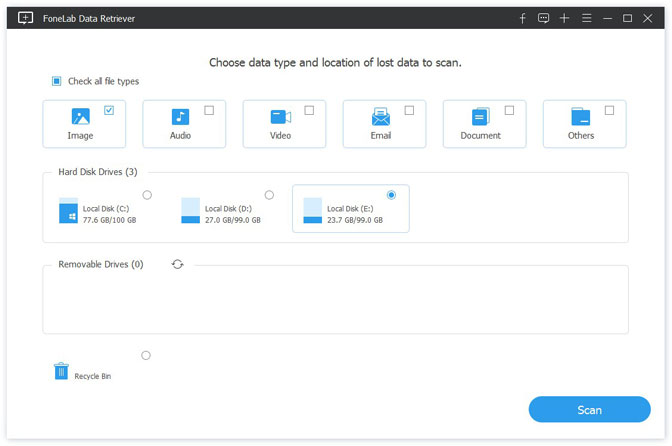
Trinn 2Du vil se en liste over utvinnbare filer. Velg de du vil gjenopprette og trykk Gjenopprette å lagre dem. Deretter kan du få Skype-videomeldingene dine tilbake.
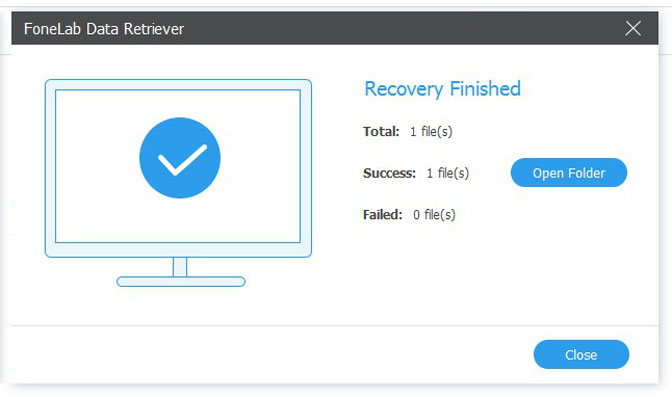
konklusjonen
FoneLab Data Retriever er overraskende enkel å installere og ingenting å sette opp. Den har et veldig brukervennlig grensesnitt som de fleste brukere vil kunne forstå.
I tillegg, FoneLab Data Retriever kan også gjenopprette slettede filer fra datamaskinen, gjenopprette filer fra død harddisk og så videre.
Hvis du har noen spørsmål om Skype-videooppdatering og -alternativer, kan du dele mer detaljert informasjon i kommentarene.
